Kako zagnati navidezni stroj v Linuxu
Linux / / August 05, 2021
Vsem je znano, da je druga možnost vedno priročna in enako velja za vse in za vse. Medtem ko govorimo o namestitvi novega operacijskega sistema, je vedno dobro imeti v računalniku dodaten operacijski sistem in tudi vam ne bo dolgčas. Najboljše je, da je zdaj preprosto in hitreje kot kdaj koli prej preprosto namestiti in zagnati navidezni stroj Linux. No, izkopljemo.
Kot je razvidno iz naslova, vas v tem primeru zanima namestitev drugega operacijskega sistema v računalnik z Linuxom, ne da bi imeli sistem z dvojnim zagonom, potem je ta vodnik samo za vas. Čeprav je na vašem računalniku Linux vedno na voljo možnost dvojnega zagona, lahko namestite in zaženete tudi navidezni stroj brezhibno. Torej, če govorimo o možnosti dvojnega zagona, lahko v vašem računalniku zažene več operacijskih sistemov Linux, vendar morda ne bo deloval pravilno za vse.
Ponovni zagon v določen sistem in nekatere druge težave se lahko začnejo prikazovati uporabnikom v določenem časovnem obdobju, ki ni primerno. Tovrstne težave se večinoma zgodijo, ko sta v računalnik nameščena sistem Windows in Linux. Medtem ko lahko nekateri računalniki počasnejše ali starejše generacije dobesedno trajajo veliko več časa, da se zaženejo v sistem.
Še posebej, če uporabljate protivirusno programsko opremo, ki po zagonu vsakič začne pregledovati celotne pogone in datoteke računalnika. Precej draži. V tem primeru vam bo navidezni stroj zelo pomagal.
Kazalo
- 1 Kaj je navidezni stroj?
-
2 Kako zagnati navidezni stroj v Linuxu
- 2.1 Uporabna navidezna strojna orodja za osebni računalnik Linux
- 2.2 Kateri OS in orodje najbolje deluje v Linux VM?
Kaj je navidezni stroj?
Kot že ime pove, je Virtual Machine ali VM virtualno ustvarjeno okolje za uporabnike osebnih računalnikov, ki ponuja virtualni računalnik sistem z lastnim pomnilnikom, CPU, pomnilnikom, omrežnim vmesnikom in še več, tako da lahko uporabnik brez težav uporablja drug operacijski sistem v.
Omeniti velja tudi, da je Virtual Machine v bistvu nameščen na fizičnem pomnilniku, ki je dejanski računalnik, vendar to ne bo vplivalo na delovanje sistema ali že delujoči operacijski sistem.

Navidezni operacijski sistem lahko na virtualnem računalniku pokličemo tudi kot 'Gost OS'. Medtem ko lahko že delujoči operacijski sistem v vašem računalniku v tem kontekstu imenujemo kot »gostiteljski OS«. Ne samo, da popolnoma razlikuje oba nameščena operacijska sistema, temveč lahko uporabniki preprosto zaženejo oba sistema brez težav z zagonom, težavami s shranjevanjem, težavami z zmogljivostjo in še več.
Kako zagnati navidezni stroj v Linuxu
Torej, če želite zagnati navidezni stroj v računalniku, morate najprej aktivirati okolje za virtualizacijo v sistemu. To pomeni, da morate preveriti, ali je vaš osebni računalnik Linux sposoben pravilno ravnati z virtualizacijo ali ne.
- Če želite to narediti, vklopite računalnik Linux in zaženite Terminal.
- Zdaj vnesite naslednji ukaz in pritisnite Enter:
lscpu
- Nato morate poiskati vrsto virtualizacije konfiguracije procesorja. Videti bo nekako tako VT-x, VT-d, ali AMD-V.
- Če želite v računalniku omogočiti virtualizacijo strojne opreme, boste morali znova zagnati računalnik in zagnati BIOS ali UEFI način. (Odpiranje načina BIOS ali UEFI se razlikuje glede na strojno opremo. Do njega pa lahko na splošno dostopate s pomočjo Izbriši tipka oz F2 tipko z večkratnim pritiskom, ko računalnik sproži ponovni zagon)
- Pojdite na Napredno v BIOS-u> Preverite, ali je Virtualizacija ali VT-x / VT-d ali AMD-V. (odvisno od vrste strojne opreme)
- Torej, s puščičnimi tipkami se pomikajte med možnostmi in pritisnite Enter, da izberete eno od njih.
- Na koncu pritisnite F10 enkrat, da shranite in zaprete način BIOS.
- Računalnik se bo spet normalno zagnal v sistem.
Zdaj, ko govorimo o virtualnih strojnih orodjih, obstaja nekaj primernih orodij in načinov, ki smo jih omenili spodaj.
Uporabna navidezna strojna orodja za osebni računalnik Linux
Ko je na vašem računalniku Linux aktivirana virtualizacija strojne opreme, boste potrebovali orodje za enostavno ustvarjanje virtualizacije v obstoječem sistemu. Oglejmo si.
1. Oracle VM VirtualBox Manager
Z več možnostmi vizualizacije lahko VirtualBox ustvari navidezni stroj v računalniku. Navidezne stroje shranjuje tudi kot slike diska in ponuja virtualizacijo s pomočjo programske / strojne opreme ter shranjuje navidezne stroje kot slike diska. Zato lahko uporabniki enostavno varnostno kopirajo ali prenašajo podatke med drugimi računalniki ali navideznimi stroji.

Lahko dobite Oracle VM VirtualBox Manager tukaj brezplačno. VirtualBox se lahko brez težav izvaja v sistemih Windows in Linux Distros (32-bitni in 64-bitni). Zdaj lahko uporabniki po preizkusu konfiguracije na računalniku Hackintosh tudi namestijo macOS na VirtualBox.
2. Uporabite QEMU za zagon navideznega računalnika Linux
QEMU lahko uporabite tudi za zagon Linux VM, ki temelji na ARM, kot operacijski sistem v računalniku. Združljiv je tudi z Androidom, Raspberry Pi in drugim sistemom, ki ni Linux (RISC OS), ker je postopek nastavitve za ukazne vrstice zelo hiter.
QEMU pomeni „Hitri emulator“ in z uporabo nekaj ukaznih vrstic je lahko virtualni stroj in njegov operacijski sistem pripravljen v nekaj minutah.
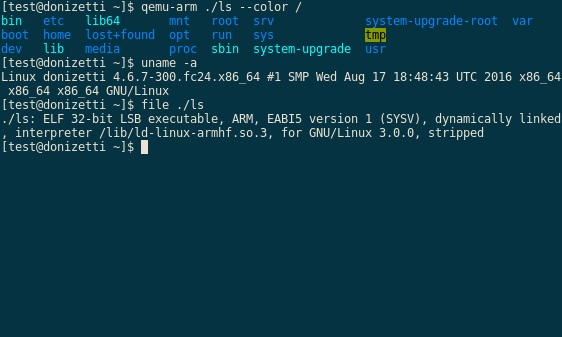
- Če želite namestiti QEMU za upravljanje strojne virtualizacije, odprite terminal in vnesite naslednjo ukazno vrstico, nato pritisnite Enter:
sudo apt namestite qemu qemu-kvm libvirt-bin
- Nato vam bo QEMU ponudil grafični uporabniški vmesnik (GUI) za zagon navideznega računalnika Linux v računalniku brez vnašanja ukazov, kot so QtEmu ali AQEMU ali JavaQemu. (Priporočen je QtEmu)
3. Predvajalnik delovne postaje VMware
Predvajalnik VMware Workstation Player pomeni tudi VM Player, ki ponuja virtualizacijo za sistem x64 z operacijskim sistemom Microsoft Windows in Linux. Ti lahko Prenesite predvajalnik VMware Workstation Player tukaj. Upoštevajte, da ne izvaja sistema ARM.
Kateri OS in orodje najbolje deluje v Linux VM?
Od vas bo odvisno, kateri operacijski sistem boste zagnali v osebnem računalniku Linux VM (Virtual Machine). Vendar pa se bo Ubuntu ali Lubuntu (lažja različica Ubuntuja) popolnoma prilegal orodjem Linux VM. Medtem ko bo orodje VirtualBox dobra izbira za večino uporabnikov, ker je odprtokodno orodje in preprosto.
To je to, fantje. Predvidevamo, da vam je bil ta vodič koristen. Za nadaljnja vprašanja lahko komentirate spodaj.
Subodh rad piše vsebine, ne glede na to, ali so povezane s tehnologijo ali druge. Ko eno leto piše na tehnološkem blogu, se navduši nad tem. Obožuje igranje iger in poslušanje glasbe. Poleg blogov je zasvojen tudi z igrami za računalniške igre in puščanjem pametnih telefonov.


![Kako namestiti Stock ROM na Roco GS716E [datoteka vdelane programske opreme]](/f/26a3453e976c81b9f1a0fadf305c780c.jpg?width=288&height=384)
![Kako namestiti Stock ROM na Astro Genesis Phab [datoteka vdelane programske opreme]](/f/535a5201425eadda2a35e69a7e063cb5.jpg?width=288&height=384)